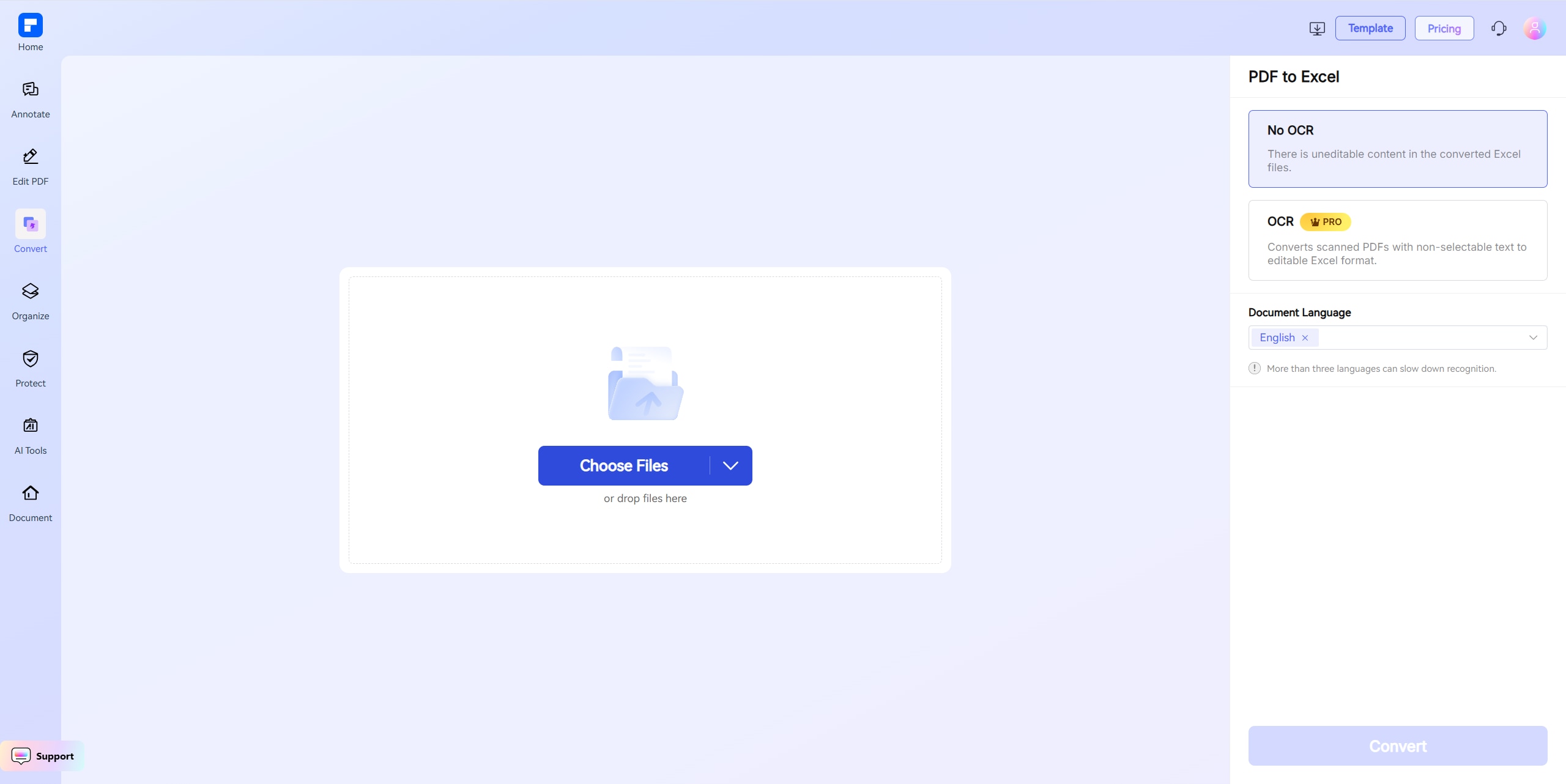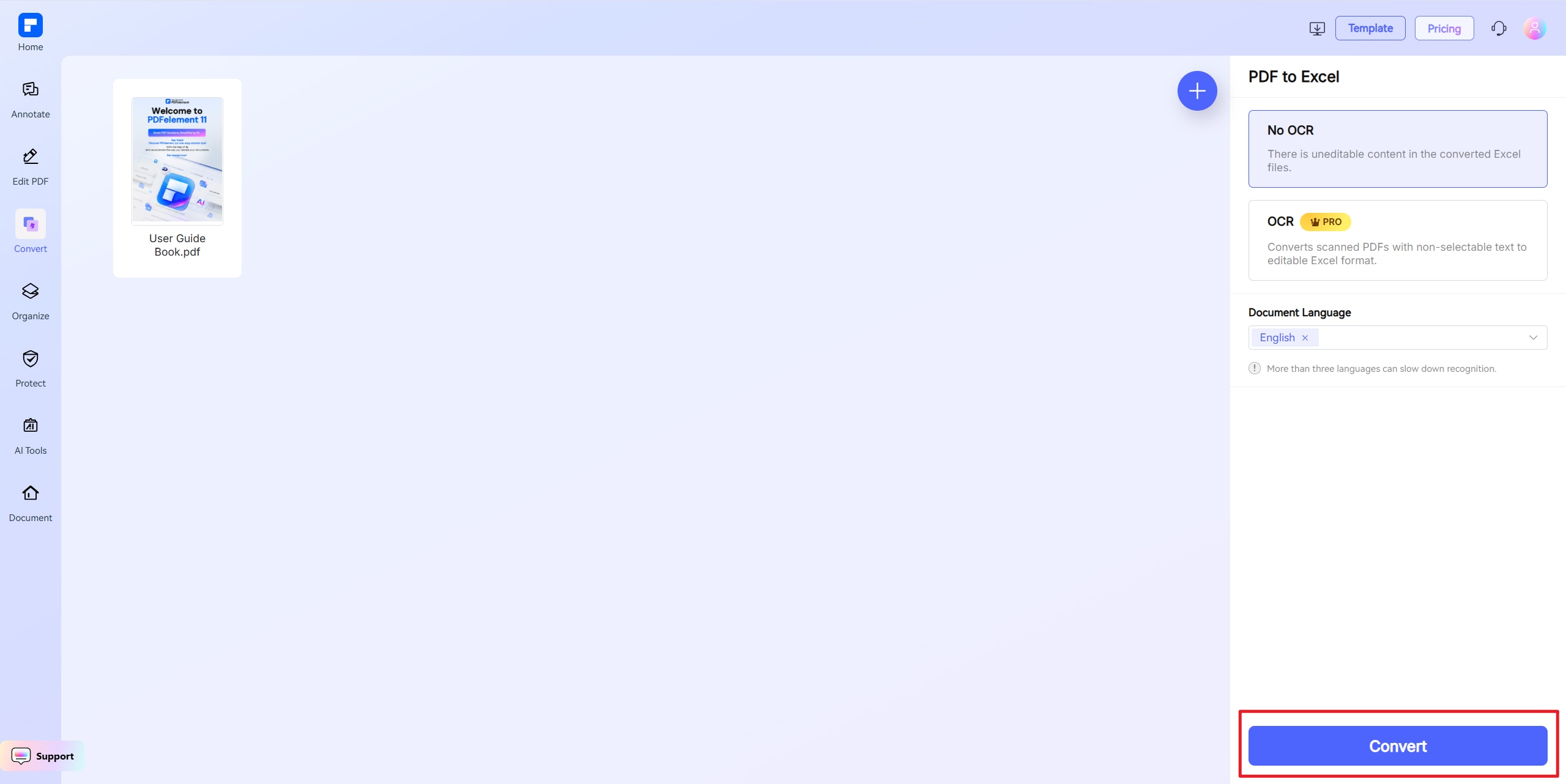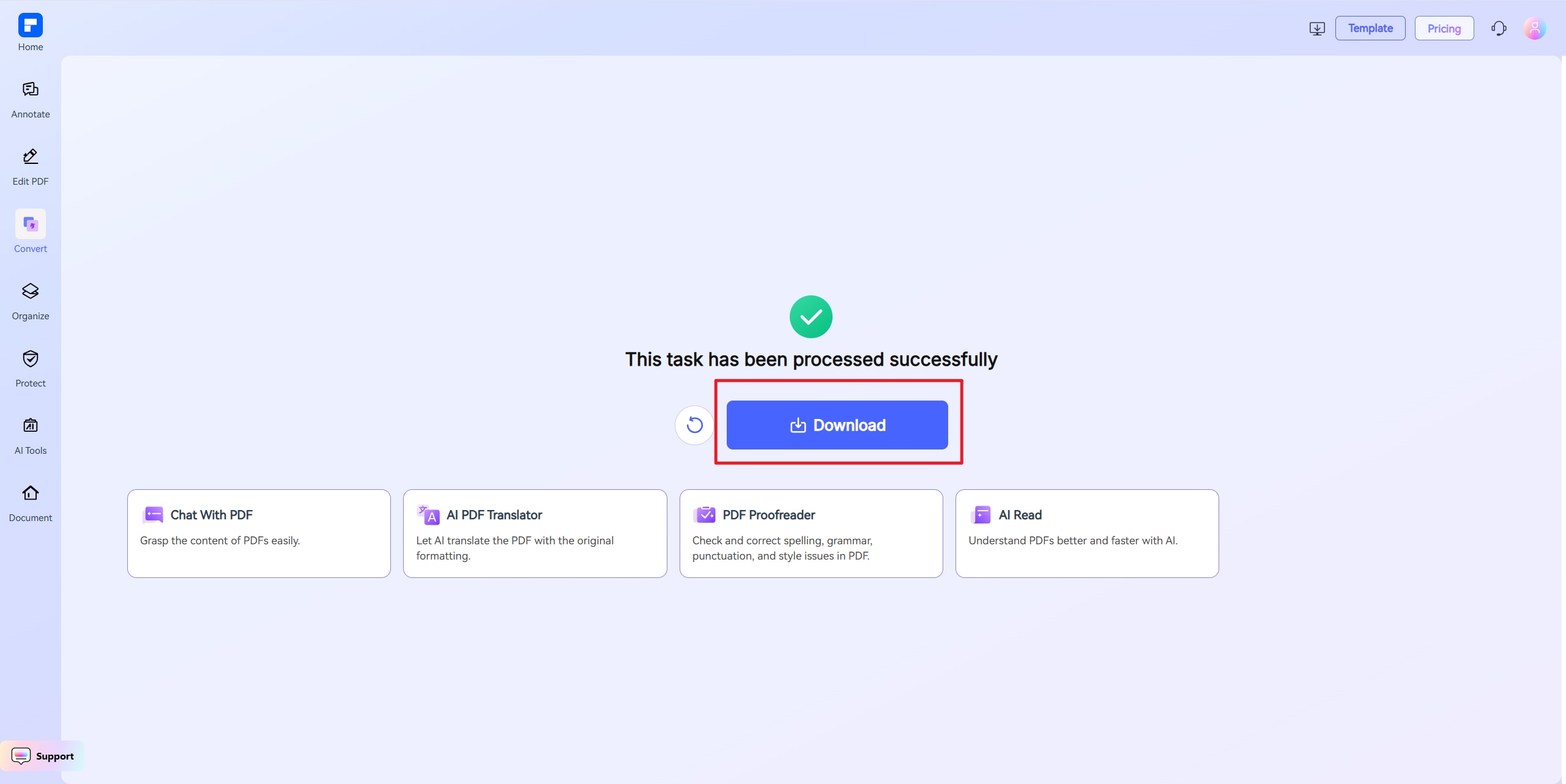PDF kostenlos zu Excel konvertieren
Konvertieren Sie PDFs kostenlos online in Excel-Tabellenkalkulationen. Laden Sie Ihr PDF hoch, extrahieren Sie Tabellen oder Formulardaten,
und laden Sie in Sekundenschnelle eine bearbeitbare Excel-Datei (XLSX) herunter. Kostenlos, schnell und OCR-unterstützt.
 Kostenloser Online PDF zu Excel Format Converter
Kostenloser Online PDF zu Excel Format Converter
 OCR PDF zu Excel genau und schnell
OCR PDF zu Excel genau und schnell
 Stapel PDF zu Excel Converter für Mac, Windows, iOS, Android
Stapel PDF zu Excel Converter für Mac, Windows, iOS, Android
 Was sind PDF und Excel, und warum sollten Sie PDF in Excel konvertieren?
Was sind PDF und Excel, und warum sollten Sie PDF in Excel konvertieren?
Das PDF (Portable Document Format) ist ein beliebtes Dateiformat für die Weitergabe von Inhalten mit festem Layout, während Excel (XLS/XLSX) für die flexible Bearbeitung, Berechnung und Datenanalyse konzipiert ist.
Das Konvertieren eines PDFs in Excel ist nützlich, wenn Sie Folgendes benötigen: ① Bearbeiten Sie tabellarische Daten aus einem PDF;② Extrahieren Sie Kontoauszüge, Rechnungen oder Finanzberichte in Excel; ③ Führen Sie Berechnungen oder Datenanalysen mit statischen PDF-Inhalten durch. Mit dem richtigen Tool können Sie PDFs in vollständig formatierte Excel-Tabellen konvertieren, ohne die ursprüngliche Datenstruktur zu verlieren.
 PDF zu Excel Converter kostenloser Download
PDF zu Excel Converter kostenloser Download  PDF zu Excel Converter kostenloser Download
PDF zu Excel Converter kostenloser Download  PDF zu Excel Converter kostenloser Download
PDF zu Excel Converter kostenloser Download  PDF zu Excel Converter kostenloser Download
PDF zu Excel Converter kostenloser Download PDF in Excel konvertieren Online vs. Offline
Wie konvertiert man PDF kostenlos online in Excel?
Erleben Sie den Unterschied mit unserem PDF zu Excel Format Converter.
Konvertieren Sie PDF kostenlos in Excel, ohne die Formatierung zu verlieren
Konvertieren Sie Ihre PDFs ganz einfach und kostenlos in Excel-Tabellen, wobei das ursprüngliche Layout und die Datengenauigkeit erhalten bleiben. Keine Formatierung geht verloren – nur saubere, bearbeitbare Daten.
PDFs im Stapel in Sekundenschnelle in Excel konvertieren
Laden Sie mehrere PDFs auf einmal hoch und konvertieren Sie sie sofort in Excel. Sparen Sie Zeit mit schneller, zuverlässiger Stapelverarbeitung.
Bester PDF zu Excel Converter für jedes Gerät
Konvertieren Sie PDFs in Excel mühelos auf dem Desktop, dem Smartphone oder dem Tablet – und das jederzeit und überall.
Scannen und OCR von PDF in Excel
mit hoher Genauigkeit
Verwandeln Sie gescannte PDFs in bearbeitbare Excel-Dateien mit fortschrittlicher OCR-Technologie für präzise Text- und Tabellenerkennung.
PDF ganz einfach in Excel in ein Blatt konvertieren
Konvertieren Sie PDFs mit einem zusätzlichen Klick in ein einzelnes Excel-Blatt - perfekt für eine organisierte Datenverwaltung und eine einfachere Überprüfung.
Intelligente Tabellenerkennung zum Extrahieren von Daten aus PDF in Excel
Automatisches Erkennen und Extrahieren von Zeilen, Spalten und Werten mit intelligenter Tabellenerkennung – ideal für Rechnungen, Finanzberichte und strukturierte Formulare.
Kostenloser Online PDF zu Excel Converter für eine umfassendere Anwendung.
Sicher, konform und professionell PDF-Software - Preisgekrönt.
PDFelement glänzt bei G2 Spring 2025 als Grid Leader, Momentum Leader und High Performer für Unternehmen - G2 Best Software Award 2024 - Top 50 Office-Produkte, ISO 27001 - Zertifizierung für Information Security Management-Zertifizierung und der PDF Association Mitgliedschaft.
 PDF zu Excel Converter kostenloser Download
PDF zu Excel Converter kostenloser Download  PDF zu Excel Converter kostenloser Download
PDF zu Excel Converter kostenloser Download  PDF zu Excel Converter kostenloser Download
PDF zu Excel Converter kostenloser Download  PDF zu Excel Converter kostenloser Download
PDF zu Excel Converter kostenloser Download FAQs zum PDF zu Excel Converter.
-
Kann ich PDF kostenlos online in XLS konvertieren?
Ja, Sie können PDF kostenlos online in XLS konvertieren. Hier erfahren Sie, wie Sie das auf einfache und saubere Weise tun können:
- Kostenlose Online-Konvertierung von PDF in Excel - Schritt für Schritt
- Gehen Sie zu einem vertrauenswürdigen Tool: Gehen Sie zum kostenlosen PDFelement Online PDF zu Excel Converter.
- Laden Sie Ihre PDF-Datei hoch: Ziehen Sie Ihre PDF-Datei und legen Sie sie ab, oder klicken Sie, um sie zu suchen und hochzuladen.
- Konvertieren Sie Ihre Datei: Das Tool konvertiert Ihr PDF automatisch in das Excel-Format (.XLSX).
- Laden Sie Ihre Excel-Datei herunter: Nach der Konvertierung wird die Excel-Datei auf Ihr Gerät heruntergeladen. Wenn dies nicht der Fall ist, klicken Sie auf Download, um die Datei manuell zu speichern.
- Als XLS speichern: Speichern Sie die XLSX-Datei mit Excel als XLS.
-
Wie konvertiert man PDF kostenlos in XLSX?
Mit einem Online-Tool wie PDFelement können Sie PDF kostenlos in XLSX konvertieren. Hier ist eine einfache Anleitung:
- Öffnen Sie das Tool:
Besuchen Sie den kostenlosen PDFelement online PDF zu Excel Converter. - Laden Sie Ihr PDF hoch:
Ziehen Sie Ihre PDF-Datei und legen Sie sie ab oder klicken Sie zum Hochladen auf „Datei auswählen“. - Konvertierung starten:
Klicken Sie auf Konvertieren, um die Konvertierung zu starten. - Laden Sie das Ergebnis herunter:
Klicken Sie auf Download, um Ihr konvertiertes XLSX-Arbeitsblatt zu erhalten.
- Öffnen Sie das Tool:
-
Wie konvertiert man am besten PDF in Excel in einem einzigen Blatt?
Der beste Weg, ein PDF in Excel in einem einzigen Blatt zu konvertieren, ist die Verwendung eines Tools, mit dem Sie bei der Konvertierung alle PDF-Tabellen in einem Arbeitsblatt zusammenführen können.
- Wie man PDF in Excel in einem einzigen Blatt konvertiert (kostenlos & online)
- Gehen Sie zum kostenlosen PDFelement Online PDF zu Excel Converter.
- Laden Sie Ihre PDF-Datei hoch: Ziehen Sie Ihre Datei und legen Sie sie ab oder klicken Sie zum Hochladen.
- Aktivieren Sie die Einzelblattausgabe (falls verfügbar)
Wenn Sie die Desktop-Version von PDFelement verwenden, haben Sie Zugriff auf erweiterte Optionen:
Wählen Sie vor dem Konvertieren in den Einstellungen den Modus „Einzelnes Arbeitsblatt“.
(Hinweis: Diese Funktion ist in der kostenlosen Online-Version nicht verfügbar, aber die Desktop-Version bietet mehr Kontrolle.) - Konvertieren und herunterladen: Klicken Sie auf Konvertieren und laden Sie dann die resultierende Excel-Datei herunter.
-
Gibt es einen kostenlosen online PDF zu Excel Converter ohne E-Mail?
Wenn Sie ein PDF kostenlos und ohne E-Mail-Adresse online in Excel konvertieren möchten, gibt es mehrere zuverlässige Optionen:
- PDFtoExcel.com: Ermöglicht Ihnen das Hochladen und Konvertieren von PDFs in Excel (.xlsx), ohne dass Sie eine E-Mail-Adresse oder persönliche Daten eingeben müssen. Sie laden einfach Ihre Datei hoch, die Konvertierung beginnt automatisch, und Sie können die Excel-Datei direkt herunterladen. Der Dienst unterstützt auch gescannte PDFs mit OCR und löscht die Dateien nach einer kurzen Zeitspanne von seinen Servern, um den Datenschutz zu gewährleisten.
- PDF Pro: Ermöglicht es Ihnen, PDFs sofort in Ihrem Browser in Excel zu konvertieren, ohne dass eine Installation, Registrierung oder E-Mail erforderlich ist. Laden Sie Ihre Datei einfach hoch, konvertieren Sie sie und laden Sie sie herunter - ohne Einschränkungen bei der Anzahl der Konvertierungen.
- Smallpdf: Bietet ein kostenloses Tool für die Umwandlung von PDF in Excel, das keine E-Mail oder Registrierung erfordert. Sie können Ihr PDF einfach per Drag & Drop konvertieren und die Excel-Datei herunterladen. Erweiterte Funktionen wie OCR sind mit einer kostenlosen Testversion verfügbar, wenn Sie sich registrieren, aber für die grundlegende Konvertierung ist kein Konto erforderlich.
Hinweis: PDFelement Online ist ein weiteres hervorragendes Tool zum Konvertieren von PDFs in Excel und andere Formate. Es bietet präzise Konvertierungen, unterstützt die Stapelverarbeitung und verwendet eine erweiterte OCR für gescannte Dokumente. Um jedoch den vollen Funktionsumfang nutzen und Ihre konvertierten Dateien herunterladen zu können, müssen Sie sich bei PDFelement Online für ein kostenloses Konto registrieren. Dieser zusätzliche Schritt trägt zur Sicherheit Ihrer Dokumente bei und ermöglicht Ihnen den Zugriff auf erweiterte Tools.
-
Kann ich PDF-Kontoauszüge zur Analyse in Excel konvertieren?
Ja, Sie können PDF-Kontoauszüge zur Analyse in Excel konvertieren, indem Sie einen zuverlässigen PDF zu Excel Converter wie den kostenlosen Online PDF zu Excel Converter von PDFelement verwenden.
- Wie man PDF-Bankauszüge in Excel konvertiert (kostenlos & online)
- Besuchen Sie den kostenlosen online PDF zu Excel Converter von PDFelement.
- Laden Sie Ihr Kontoauszugs-PDF hoch: Ziehen Sie die Datei und legen Sie sie ab oder klicken Sie zum Hochladen. Gescannte oder digitale PDFs werden beide unterstützt.
- Konvertierung starten: Das Tool konvertiert Ihren Kontoauszug in eine bearbeitbare Excel-Tabelle (.XLSX).
- Herunterladen und Analysieren: Klicken Sie auf Download und öffnen Sie die Datei in Excel, um zu sortieren, zu filtern oder Summen zu berechnen.
-
Kann ich ein gescanntes PDF in Excel konvertieren?
Ja, Sie können ein gescanntes PDF mit dem Online Converter von PDFelement, der OCR (Optical Character Recognition) unterstützt, in Excel konvertieren.
Damit können Sie Tabellen und Text aus bildbasierten PDFs extrahieren und sie in bearbeitbare Excel-Dateien umwandeln.
- Wie man ein gescanntes PDF online in Excel konvertiert (Upgrade zur Aktivierung von OCR)
- Gehen Sie zum kostenlosen PDFelement Online PDF zu Excel Converter.
- Laden Sie Ihr gescanntes PDF hoch: Ziehen Sie Ihre Datei und legen Sie sie ab, oder klicken Sie zum Durchsuchen. Das Tool erkennt gescannte Inhalte automatisch.
- OCR anwenden Wählen Sie OCR. Die OCR (Optical Character Recognition) wird im Hintergrund ausgeführt, um den Text und die Tabellenstruktur aus dem gescannten Bild zu extrahieren.
- Downloaden Sie Ihre Excel-Datei Nach der Konvertierung klicken Sie auf Download, um Ihre bearbeitbare Excel-Tabelle (.XLSX) zu erhalten.
-
Wie extrahiert man Daten aus einem PDF in eine Excel-Tabelle?
Das Extrahieren von Daten aus einem PDF in eine Excel-Tabelle ist mit den richtigen Tools ganz einfach. Hier finden Sie eine einfache Schritt-für-Schritt-Anleitung mit kostenlosen Online- und Offline-Methoden:
- Methode 1: Verwendung eines Online Converters (am besten für den schnellen, einmaligen Gebrauch)
Kostenloser online PDFelement PDF zu Excel Converter- Gehen Sie zum kostenlosen Online Converter von PDFelement.
- Laden Sie Ihr PDF hoch (durch Ziehen und Ablegen oder Klicken zum Durchsuchen).
- Klicken Sie auf „Konvertieren“ - es werden automatisch Tabellen/Texte in Excel extrahiert.
- Laden Sie die XLS/XLSX-Datei herunter - formatiert und bereit zur Bearbeitung.
- Methode 2: Kopieren und Einfügen (für einfache PDFs)
- Öffnen Sie das PDF in einem Reader (z.B. Adobe Reader).
- Wählen Sie den Text/die Tabelle aus (klicken und ziehen).
- Kopieren (Strg+C) und fügen Sie (Strg+V) in Excel ein.
- Passen Sie die Spalten bei Bedarf an (am besten bei kleinen, reinen Textdaten).
- Methode 1: Verwendung eines Online Converters (am besten für den schnellen, einmaligen Gebrauch)
Tipps und Tricks für PDF zu Excel.
PDFelement Online PDF bewerten Werkzeuge:

4.8
(188.357 Stimmen)Sie müssen mindestens 1 Datei hoch- und herunterladen, um zu bewerten! Wir haben bereits 307.292.373 Dateien mit einer Gesamtgröße von 10.124 TB perfekt verarbeitet.
Probieren Sie weitere PDFelement Online-PDF-Werkzeuge aus.
vereinfacht durch KI.
Schneller, einfacher und preiswerter PDF Editor. PDFs konvertieren, bearbeiten, signieren und mehr.